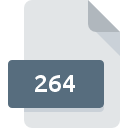
Extensão do arquivo 264
Ripped Video Data Format
-
Category
-
Popularidade3.7 (38 votes)
O que é arquivo 264?
Arquivo com extensão 264 contém dados de vídeo RAW, normalmente de câmeras de CCTV , I Ps ou dispositivos de DVR. 264 arquivos também podem ser criados como resultado do uso de ferramentas de conversão ou conversão de vídeo. Esses 264 arquivos são apenas arquivos temporários. Os dados no arquivo 264 são tipicamente codificados usando o codec MPEG-4 / H.264.
264 arquivos podem ser transcodificados e multiplexados, isto é, convertidos em formatos mais populares e reconhecíveis, por exemplo, AVI ou MKV. Ferramentas dedicadas devem ser usadas para tal processo. Arquivos com extensão 264 podem ser abertos diretamente em um dispositivo de câmera ou usando ferramentas fornecidas com o dispositivo pelo produtor.
Programas que suportam a extensão de arquivo 264
Arquivos com a extensão 264, como qualquer outro formato de arquivo, podem ser encontrados em qualquer sistema operacional. Os arquivos em questão podem ser transferidos para outros dispositivos, sejam móveis ou estacionários, embora nem todos os sistemas sejam capazes de lidar adequadamente com esses arquivos.
Programas que suportam o arquivo 264
Updated: 11/24/2023
Como abrir o arquivo 264?
Os problemas para acessar o 264 podem ser devido a vários motivos. Pelo lado positivo, os problemas mais encontrados relacionados a Ripped Video Data Format arquivos não são complexos. Na maioria dos casos, eles podem ser abordados de maneira rápida e eficaz sem a assistência de um especialista. A lista abaixo o guiará no processo de solução do problema encontrado.
Etapa 1. Baixe e instale StaxRip
 A causa principal e mais frequente que impede os usuários de abrir arquivos 264 é que nenhum programa que possa manipular arquivos 264 está instalado no sistema do usuário. A solução mais óbvia é baixar e instalar StaxRip ou um dos programas listados: QuickTime Player, Windows Media Player, RipBot264. No topo da página, pode ser encontrada uma lista que contém todos os programas agrupados com base nos sistemas operacionais suportados. O método mais seguro de baixar o StaxRip instalado é acessar o site do desenvolvedor () e fazer o download do software usando os links fornecidos.
A causa principal e mais frequente que impede os usuários de abrir arquivos 264 é que nenhum programa que possa manipular arquivos 264 está instalado no sistema do usuário. A solução mais óbvia é baixar e instalar StaxRip ou um dos programas listados: QuickTime Player, Windows Media Player, RipBot264. No topo da página, pode ser encontrada uma lista que contém todos os programas agrupados com base nos sistemas operacionais suportados. O método mais seguro de baixar o StaxRip instalado é acessar o site do desenvolvedor () e fazer o download do software usando os links fornecidos.
Etapa 2. Verifique a versão de StaxRip e atualize, se necessário
 Se você já possui o StaxRip instalado em seus sistemas e os arquivos 264 ainda não foram abertos corretamente, verifique se você possui a versão mais recente do software. Também pode acontecer que os criadores de software, atualizando seus aplicativos, adicionem compatibilidade com outros formatos de arquivo mais recentes. Se você tiver uma versão mais antiga do StaxRip instalada, talvez ela não seja compatível com o formato 264. Todos os formatos de arquivo que foram tratados perfeitamente pelas versões anteriores de um determinado programa também devem poder ser abertos usando StaxRip.
Se você já possui o StaxRip instalado em seus sistemas e os arquivos 264 ainda não foram abertos corretamente, verifique se você possui a versão mais recente do software. Também pode acontecer que os criadores de software, atualizando seus aplicativos, adicionem compatibilidade com outros formatos de arquivo mais recentes. Se você tiver uma versão mais antiga do StaxRip instalada, talvez ela não seja compatível com o formato 264. Todos os formatos de arquivo que foram tratados perfeitamente pelas versões anteriores de um determinado programa também devem poder ser abertos usando StaxRip.
Etapa 3. Atribua StaxRip a 264 arquivos
Se você tiver a versão mais recente do StaxRip instalada e o problema persistir, selecione-o como o programa padrão a ser usado para gerenciar o 264 no seu dispositivo. O próximo passo não deve apresentar problemas. O procedimento é simples e amplamente independente do sistema

Selecionando o aplicativo de primeira escolha em Windows
- Clicar no botão 264 com o botão direito do mouse exibirá um menu no qual você deve selecionar a opção
- Em seguida, selecione a opção e, usando abra a lista de aplicativos disponíveis
- A última etapa é selecionar a opção fornecer o caminho do diretório para a pasta em que StaxRip está instalado. Agora, resta apenas confirmar sua escolha, selecionando Sempre usar este aplicativo para abrir arquivos 264 e clicando em .

Selecionando o aplicativo de primeira escolha em Mac OS
- Ao clicar com o botão direito do mouse no arquivo 264 selecionado, abra o menu e escolha
- Prossiga para a seção . Se estiver fechado, clique no título para acessar as opções disponíveis
- Selecione o software apropriado e salve suas configurações clicando em
- Uma janela de mensagem deve aparecer informando que Esta alteração será aplicada a todos os arquivos com extensão 264. Ao clicar em você confirma sua seleção.
Etapa 4. Verifique se o arquivo 264 está completo e livre de erros
Se o problema persistir após as etapas 1 a 3, verifique se o arquivo 264 é válido. Problemas com a abertura do arquivo podem surgir devido a vários motivos.

1. Verifique se o 264 em questão não está infectado com um vírus de computador
Caso aconteça que o 264 esteja infectado por um vírus, essa pode ser a causa que impede você de acessá-lo. É aconselhável verificar o sistema quanto a vírus e malware o mais rápido possível ou usar um antivírus online. Se o arquivo 264 estiver realmente infectado, siga as instruções abaixo.
2. Verifique se o arquivo está corrompido ou danificado
Você recebeu o arquivo 264 em questão de outra pessoa? Peça a ele para enviá-lo mais uma vez. É possível que o arquivo não tenha sido copiado corretamente para um armazenamento de dados e esteja incompleto e, portanto, não possa ser aberto. Se o arquivo 264 tiver sido baixado da Internet apenas parcialmente, tente fazer o download novamente.
3. Verifique se o usuário com o qual você está conectado possui privilégios administrativos.
Existe a possibilidade de que o arquivo em questão possa ser acessado apenas por usuários com privilégios de sistema suficientes. Saia da sua conta atual e faça login em uma conta com privilégios de acesso suficientes. Em seguida, abra o arquivo Ripped Video Data Format.
4. Verifique se o sistema possui recursos suficientes para executar StaxRip
Os sistemas operacionais podem observar recursos livres suficientes para executar o aplicativo que suporta arquivos 264. Feche todos os programas em execução e tente abrir o arquivo 264.
5. Verifique se você possui as atualizações mais recentes do sistema operacional e dos drivers
As versões mais recentes de programas e drivers podem ajudá-lo a resolver problemas com os arquivos Ripped Video Data Format e garantir a segurança do seu dispositivo e sistema operacional. É possível que uma das atualizações de sistema ou driver disponíveis possa resolver os problemas com os arquivos 264 que afetam versões mais antigas de um determinado software.
Conversão do arquivo 264
Conversões do arquivo da extensão 264 para outro formato
Conversões de arquivo de outro formato para o arquivo 264
Você quer ajudar?
Se você tiver informações adicionais sobre a extensão do arquivo 264 seremos gratos se você os compartilhar com os usuários do nosso site. Utilize o formulário localizado aqui e envie-nos as suas informações sobre o arquivo 264.

 Windows
Windows 





 MAC OS
MAC OS 

